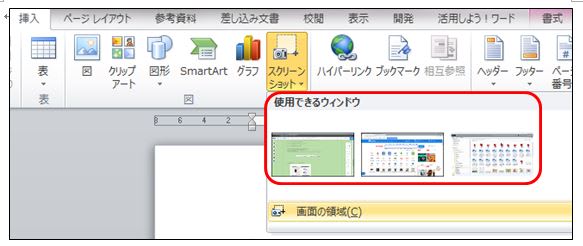今日も猛暑日になりました。
最高気温は35.3℃まで上がりました。
先日パソコンのディスク交換で悩んだ末、自分で交換することにしました。
パソコンの動きが「遅い!」「重い!」「エラーが出る!」
「ハードディスクのアクセスランプが常に点滅している!」
等々パソコンの調子が悪い。
そんな時はタスクマネージャーを開いてみてください。
ディスクの使用率を調べるにはタスクマネージャーを開いてみます。
タスクマネージャーの開き方は

ディスク使用率100%現象の緩和対策にはこのサイトが参考になります。
家電量販店で97,000円ほどかかると言われたSSDディスクへの交換。
自信は半分しかありませんでした。
SSD本体とカバーを約17,000円で買ってきて。
先日PCのハードディスクからSSDにクローンコピーをしました。
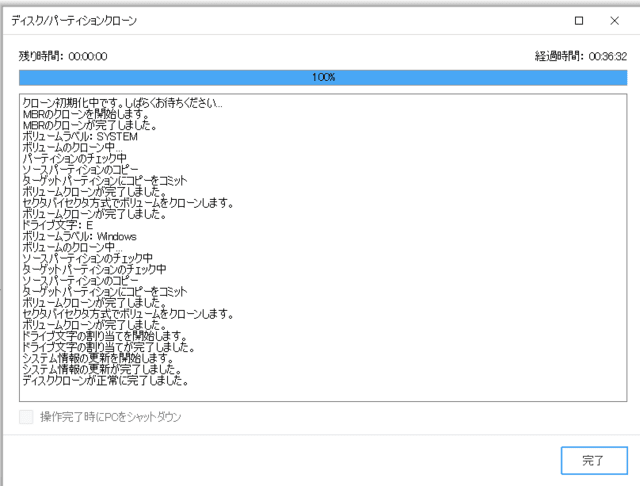
そして今日はそのSSDをパソコンのHDDと交換しました。
まずパソコンを裏返しにしてカバーを外します。

左側にあるのがHDDです。このパソコンはねじ止めされていました。
慎重にねじを外しHDDを取り出します。

代わりにSSDをこれまた慎重に差し込みます。


裏ブタを元に戻します。

これで完了です。
さて上手く起動してくれるでしょうか?
電源を入れます。この時が一番ドキドキしました。
十数秒で画面が立ち上がりました。

成功です。やったー!
まだまだ安心できません。
ネットを開いてみます。メールを開いてみます。Accesアプリを開いてみます。
みんなスムースに開きました。スピードもかなり速くなりました。
タスクマネージャーを改めて見てみましょう。

ディスク使用率は現在3%です。
さすがSSDです。
HDDパソコンがSSDパソコンに変身です。
掛かった費用は量販店の5分の一(18%)です。
パソコンの動きが悪い方は試してみるのも良いかも。
ご使用のパソコンにもよりますが、あくまでも自己責任で。


















 別の方法を考えないと。
別の方法を考えないと。